8 aplicativos para ativar as guias no File Explorer no Windows 10
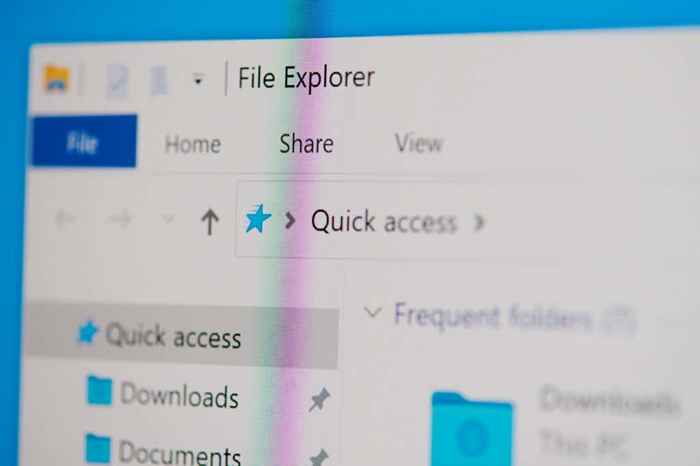
- 4980
- 1451
- Loren Botsford
Uma das coisas mais frustrantes sobre o Windows File Explorer é que você não pode ter pastas diferentes abertas em guias separadas. É uma ótima solução geral para economizar tempo e organizar sua área de trabalho, mas o Windows tem sido historicamente contra a mudança.
Em 2019, a Microsoft adicionou o recurso de gerenciamento de guias "Conjuntos" ao Windows 10, mas eles logo removeram o recurso para o bem. Então quais são suas opções? Este artigo compartilhará oito das melhores ferramentas de gerenciamento de arquivos do Windows 10 que permitem guias no File Explorer.
Índice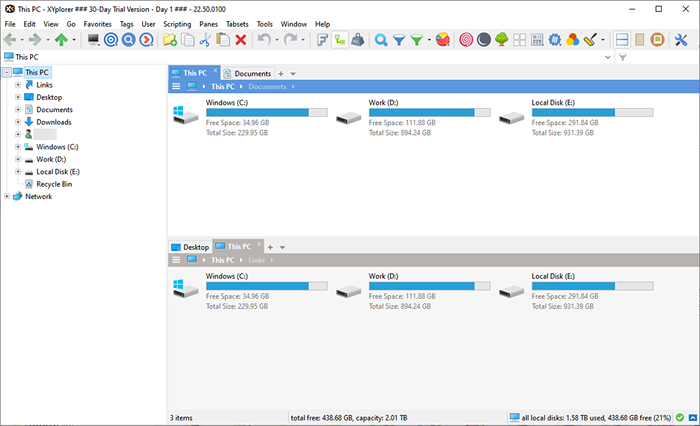
O Xyplorer está disponível como uma avaliação gratuita de 30 dias e a versão completa tem uma taxa única de US $ 39.95.
2. Comando total
Total Commander é provavelmente o gerenciador de arquivos mais conhecido do Windows e já existe na mesma época que o Xyplorer. Até tem uma versão do Android.
O Total Commander oferece vários recursos que os usuários consideram úteis, incluindo uma visão de dupla panela, uma função de pesquisa aprimorada, uma interface com guias e várias ferramentas para organizar e sincronizar diretórios. A desvantagem é que o Comandante Total tem uma interface do usuário de aparência antiga que é desordenada e relativamente confusa.
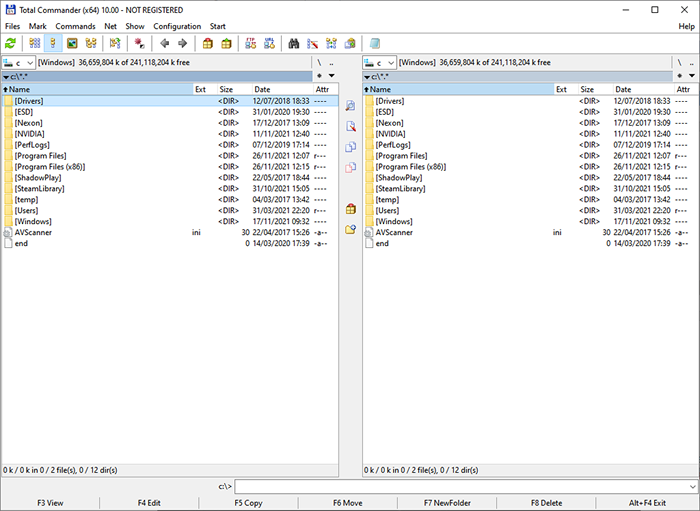
Total Commander Versão 10.00 é download como um arquivo executável de 5 MB e suporta todas as versões do Windows até o Windows 11 (32 bits e 64 bits). Total Commander oferece uma demonstração funcional do programa, que dura 30 dias, então deve ser registrado. Um registro vitalício custa aproximadamente US $ 42.00.
3. Opus de diretório
O Diretório Opus tem suporte do Windows Server 2003 para o Windows 11. Seus recursos são semelhantes ao Total Commander e Xyplorer, incluindo uma interface dupla, interface com guias, múltiplas personalizações, pesquisa poderosa, suporte para vários tipos e arquivos de arquivos e uma versão USB portátil.
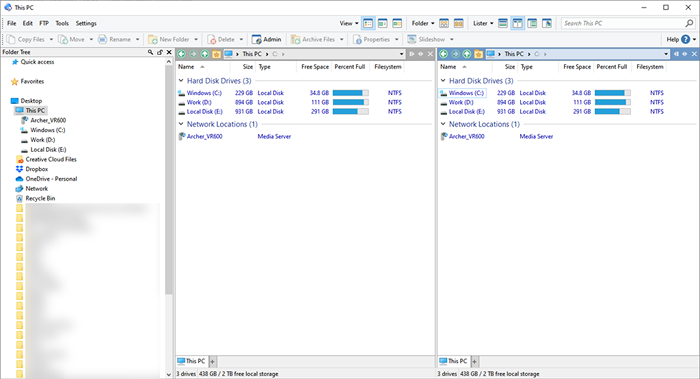
O Opus de diretório tem duas versões: Luz de Opus do Diretório (US $ 40.00) e diretório Opus Pro (US $ 70.00). A versão leve inclui todos os recursos que um usuário doméstico precisa, enquanto a edição profissional contém funcionalidades altamente configuráveis e muito mais complexas. Para a versão Pro, as licenças duplas e cinco de computador também estão disponíveis a um custo adicional. O Opus de diretório também oferece uma avaliação gratuita de 60 dias.
4. Qttabbar
Enquanto os três primeiros aplicativos nesta lista são gerentes de arquivos independentes, o QttabBar é uma adição ao File Explorer. Além de uma interface com guias, ele também suporta plugins, scripts e personalizações limitadas.
Para ativar o qttabbar, faça o download e instale o programa em sua página de download oficial. Em seguida, Abra o File Explorer e selecione o Visualizar aba.
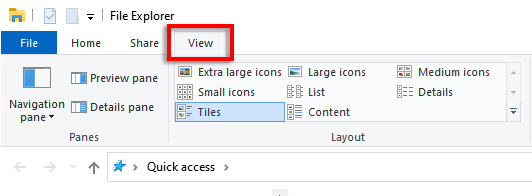
Em seguida, selecione Opções e clique Qttabbar.
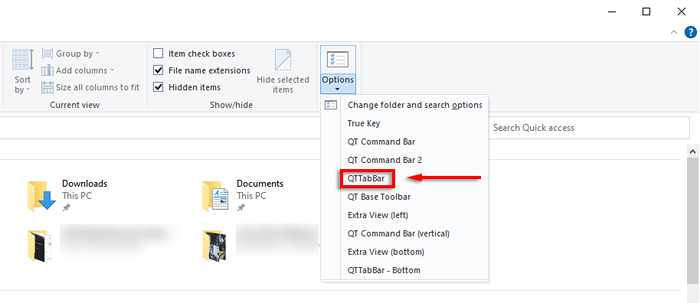
Agora você terá acesso a guias no Normal Windows File Explorer.
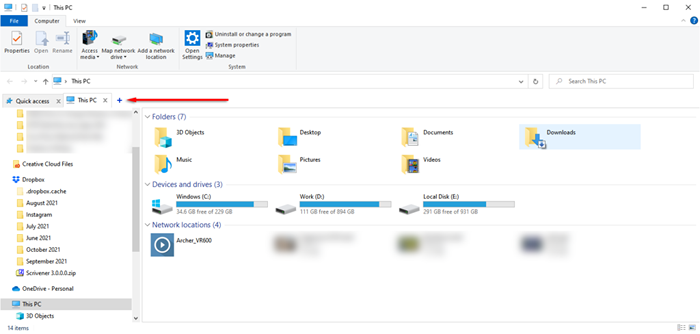
Qttabbar é doação gratuita disponível para Windows 7, 8, 8.1, 10 e 11.
5. Salamandra de Altap
A Salamander do ATLAP é outro gerenciador gratuito de arquivos de dois painéis para Windows. Parece semelhante ao Total Commander, embora muito mais moderno, e tem todos os recursos necessários que um usuário leve exigiria.
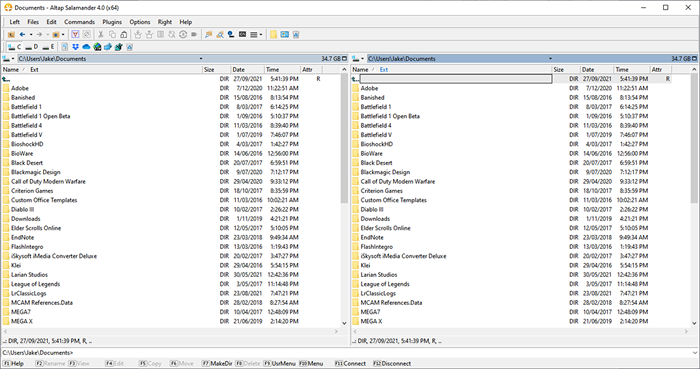
O ATLAP se destaca de suas alternativas porque apresenta um punhado de recursos de rede, incluindo suporte de protocolo FTP, FTPS, SCP e SCFP. Ele também se integra a um gerenciador de senhas e oferece a opção de criptografar arquivos.
A Salamander do Atlap é um freeware que suporta Windows 10, 8.1 e 7 (32 bits e 64 bits).
6. Comandante livre
O Free Commander é uma ótima alternativa gratuita a alguns dos gerentes de arquivo pagos que listamos. Possui uma pilha de recursos, incluindo uma interface de panela dupla com guias, uma vista opcional de árvore, um visualizador de arquivo embutido e muito mais.
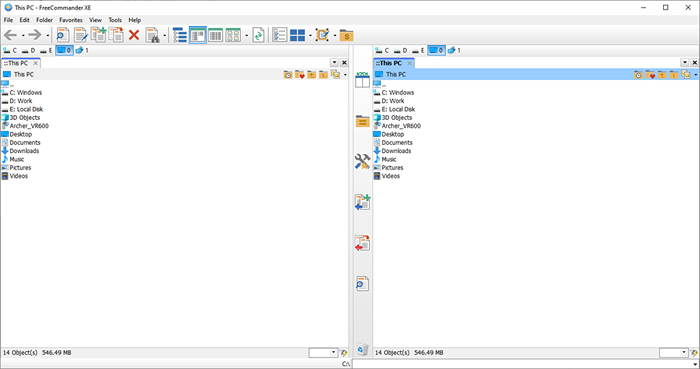
A interface direta do comandante gratuito se assemelha ao comandante total ou à salamandra do ATLAP, mas é muito mais limpa. É preciso uma abordagem simples para adicionar recursos ao Windows File Explorer sem elementos confusos que a maioria das pessoas não usaria.
O Free Commander é totalmente gratuito, portátil e suporta Windows XP, Vista, 7, 8 e 10 em 32 bits ou 64 bits.
7. Explorador++
Explorer ++ é outro gerenciador de arquivos de interface com guias gratuito projetado para aumentar sua produtividade no Windows sem usar recursos do sistema. É portátil, leve e sem esforço. Ele se parece em grande parte do File Explorer, mas tem mais recursos.
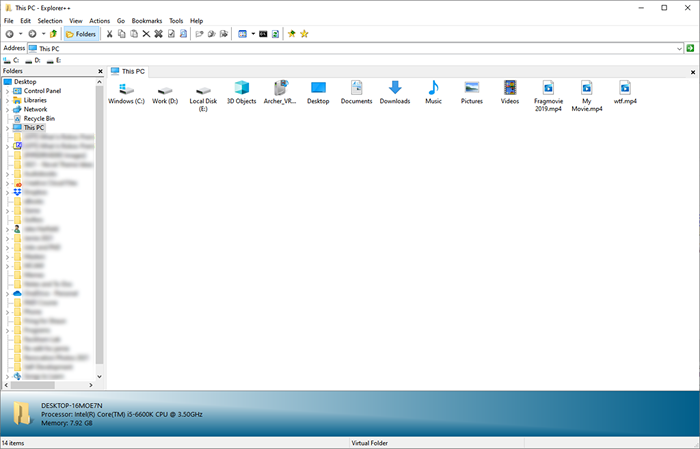
Se você está procurando um gerente de arquivo que seja simplesmente um explorador de arquivos mais avançado, esta é a escolha para você. Ele não tem tantas funções e personalizações quanto outras opções nesta lista, mas é uma ótima introdução aos gerentes de arquivo.
Como é totalmente portátil, o Explorer ++ está disponível para todas as versões do Windows. Também é totalmente grátis.
8. Comandante duplo
Por último, mas não menos importante, temos comandante duplo. Como o comandante gratuito, o Double Commander é uma imitação gratuita e totalmente aberta do comandante total original.
Se a interface das interface das alternativas não era para você, o comandante duplo pode ser a escolha certa. Ele possui todos os recursos necessários, incluindo uma visualização de dois panelas, visualizador de arquivos embutido, suporte de arquivo, uma função de pesquisa estendida e suporte para comandos e plug-ins.
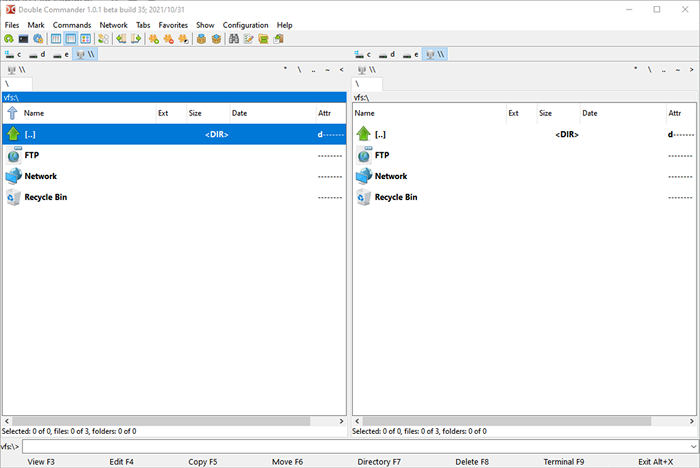
A versão mais recente é multi-plataforma e deve funcionar em todas as versões atuais do Windows, incluindo Windows 10 e Windows 11. Double Commander também oferece uma versão portátil.
Um novo nível de produtividade
Para consternação de muitos usuários, o File Explorer permaneceu essencialmente inalterado ao longo dos anos. Portanto, se você está procurando um gerenciador de arquivos que possa fornecer os recursos negligenciados pelo Windows Explorer, espero que esta lista o ajude a decidir.
Você usa um gerente de arquivo diferente? Deixe-nos saber nos comentários!
- « Melhor hora para comprar um computador para ofertas incríveis
- Como adicionar uma fronteira no Photoshop »

